Zarządzanie kolorem, część III - Robimy zdjęcia
2. SpyderCUBE i SpyderCHECKR w praktyce
Datacolor SpyderCUBE
Używanie SpyderCUBE jest bardzo proste. Po wykonaniu zdjęcia z umieszczoną na planie kostką referencyjną przystępujemy do jego obróbki w komputerze. Możemy rozróżnić dwa podejścia:
- wykonywanie dwóch zdjęć, z których na pierwszym umieścimy wzornik tak, by był oświetlony przez główne źródło światła,
- wykonujemy pojedyncze zdjęcie, umieszczając wzornik przy krawędzi kadru tak, by można było go wyciąć.
Proces podzielić możemy na następujące kroki (ważna jest kolejność):
- Krok 1 – korekcja balansu bieli, czyli kontrola kolorystyki w osi niebieskie-pomarańczowe, przy użyciu odpowiedniego narzędzia w naszym programie graficznym. Pamiętajmy, że proces ten może też ustalić tintę, która w przeciwieństwie do balansu bieli steruje barwą w osi zielone-różowe. Korekcji balansu bieli / tinty dokonujemy, pobierając informację z widocznego i oświetlonego (jaśniejszego) górnego pola.
- Krok 2 – nastawa poprawnej ekspozycji tak, by żaden z kanałów kolorów nie był na histogramie ucięty w jasnych partiach. Do tego posłużą nam jasne pola ColorCUBE.
- Krok 3 – kompensacja jasności, która mogła się zmienić podczas korekcji ekspozycji. W tym celu użyjemy pól o 18% szarości (górne pola).
- Krok 4 – ustalenie poziomu czerni, o ile nasz program oferuję taką funkcję, wybieramy środek pułapki, który powinien reprezentować absolutną czerń. Jeśli takiej funkcji nie mamy, korygujemy poziom czerni tak długo, aż wyraźna stanie się różnica między pułapką, a otaczającą ją ciemną powierzchnią.
Po wykonaniu wymienionych powyżej akcji otrzymujemy obraz ze skorygowaną kolorystyką (balans bieli) oraz optymalną ekspozycją. Przykład zastosowania takiej korekty prezentujemy poniżej.
| Obraz oryginalny | |

|

|
| Korekta balansu bieli | |

|

|
| Korekta ekspozycji | |

|

|
Zauważmy różnicę w obu przykładach. Specjalnie dobraliśmy sceny, które prezentują zarówno optymalne oświetlenie, jak i niewielką ilość światła. Korekta kontrastu scenki z filmu „Latająca maszyna” jest minimalna, natomiast drugi przykład pokazuje, że w aparacie nie użyliśmy korekty ekspozycji, co spowodowało rozjaśnienie sceny. SpyderCUBE pomógł nam określić prawidłową ekspozycję.
W podsumowaniu warto podkreślić, że SpyderCUBE jest bardzo pomocnym przyrządem, a od konkurencyjnych prostych plansz różni się budową, bowiem kostka umożliwia kontrolowanie wielu źródeł światła. Także jest to jedyny dostępny wzornik oferujący pomiar absolutnych wartości czerni (pułapka) i bieli (chromowana kulka).
Datacolor SpyderCHECKR
SpyderCHECKR sprzedawany jest w pakiecie z oprogramowaniem oferującym współpracę z programami Adobe Lightroom, Photoshop, Elements oraz ACR. Po obróceniu lewej planszy mamy dostęp do dość sporego wzornika balansu bieli oraz ekspozycji, który możemy użyć, programując aparat, to znaczy wybierając ustawienie balansu bieli ze wzornika (o ile taką funkcję aparat oferuje) oraz wykorzystując punktowy pomiar ekspozycji.
Po wykonaniu zdjęcia w formacie RAW powinniśmy tak je wykadrować, by wzornik wypełniał cały kadr. Podobnie jak w wypadku kostki ColorCUBE, korygujemy balans bieli i ekspozycję. Używamy do tego celu pól z wzornika szarości. Drugiego (E2), reprezentującego 20% szarość dla ustalenia balansu, oraz pierwszego (E1) i ostatniego (E6) dla nastawy ekspozycji. W wypadku pierwszego pola staramy się tak podnieść jasność, aż próbnik programu Lightroom pokaże wartości 90%. Odpowiednią czerń uzyskamy, gdy próbnik wskaże 4%.
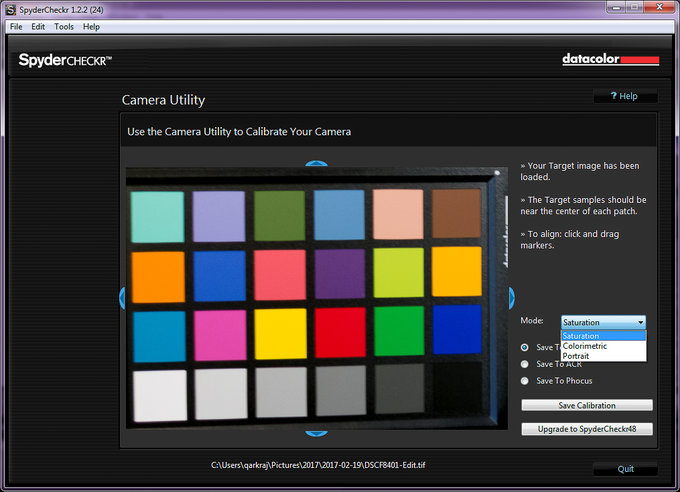 |
Następnie uruchamiamy wtyczkę analizującą obraz. W programie Lightroom służy do tego opcja edytora zewnętrznego. Po uruchomieniu dokonujemy prostej korekty położenia pól pomiarowych, które w miarę możliwości powinny znajdować się na środku pól wzornika. Wynik kalkulacji zapisywany jest jako „development preset” – by mieć do niego dostęp, musimy ponownie uruchomić program. Wiele osób może być zdziwionych, bowiem większość systemów analizujących karty ColorChecker wytwarza profile (czy to w formacie ICC czy też DNG). Firma Datacolor postanowiła programować suwaki HSL. W związku z tym producent zaleca stosowanie profilu aparatu „Adobe Standard”.
Warte odnotowania jest jedyne ustawienie, do którego mamy dostęp – tryb pracy:
- Colorimetric mode – oferuje najwierniejszą reprodukcję kolorów,
- Saturation mode – tworzy kolory milsze dla oka dla większości fotografowanych scen,
- Portrait mode – selektywnie redukuje nasycenie barw skóry.
W lewym dolnym rogu dostrzeżemy małe okienko z opisem FadeCheckr. Jest to specjalne pole umożliwiające ocenę, jak długo pracowaliśmy z wzornikiem. Zostało ono zaprojektowane tak, by po 30 dniach ciągłego oświetlenia zmieniło kolor z czerwonego na żółty. Po tym czasie należy planszę wymienić lub ponownie skalibrować, na przykład używając opisanego w poprzednim odcinku kalibratora SpyderPRINT.
Poniżej prezentujemy przykład korekcji zdjęcia.
| Obraz oryginalny | |

|

|
| Korekta balansu bieli | |

|

|
| Korekta ekspozycji | |

|

|
Ostatnie zdjęcie wydaje się poprawne, ale czy właściwie przedstawione są kolory? Na to pytanie odpowie kolejne, które zostało dodatkowo zmodyfikowane kolorystycznie zgodnie z wyznaczonym przepisem.

|

|
Spójrzmy, jak wygląda modyfikacja kolorystyczna, jaką zaaplikowaliśmy.
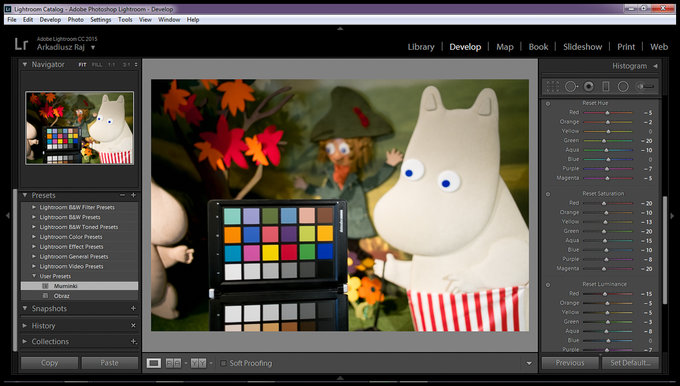 |
Widzimy wyraźnie, że mocnej korekcie nasycenia podlegają barwy czerwone, zielone i fioletowe.
Zaawansowani użytkownicy docenią też dodatkowe atuty oprogramowania SpyderCheckr, a mianowicie możliwość uśredniania wygenerowanych wcześniej profili. Funkcja ta przyda się szczególnie, gdy na fotografowanej scenie mamy więcej niż jedno główne źródło światła.
ColorCHECKR to uniwersalne narzędzie do kompleksowego analizowania parametrów oświetlenia fotografowanej sceny, jak i kompensowania pracy aparatu fotograficznego. W połączeniu ze środowiskiem obróbki zdjęć Adobe pozwala na szybkie zneutralizowanie kolorystyki zdjęć, co wielce ułatwia edycję, gdy jakość reprodukcji barw jest najważniejsza. Cechą charakterystyczną jest możliwość szybkiej wymiany plansz, korzystanie z zaawansowanej 48-kolorowej konfiguracji bądź wzornika szarości wraz ze standardowym 24-polowym ColorCheckerem oraz gwint pozwalający zamontować wzornik na statywie fotograficznym.
Artykuł powstał na zlecenie firmy Alstor, dystrybutora produktów marki Datacolor.











_1094526942.jpg)
_443908423.jpg)








 Optyczne.pl jest serwisem utrzymującym się dzięki wyświetlaniu reklam. Przychody z reklam pozwalają nam na pokrycie kosztów związanych z utrzymaniem serwerów, opłaceniem osób pracujących w redakcji, a także na zakup sprzętu komputerowego i wyposażenie studio, w którym prowadzimy testy.
Optyczne.pl jest serwisem utrzymującym się dzięki wyświetlaniu reklam. Przychody z reklam pozwalają nam na pokrycie kosztów związanych z utrzymaniem serwerów, opłaceniem osób pracujących w redakcji, a także na zakup sprzętu komputerowego i wyposażenie studio, w którym prowadzimy testy.